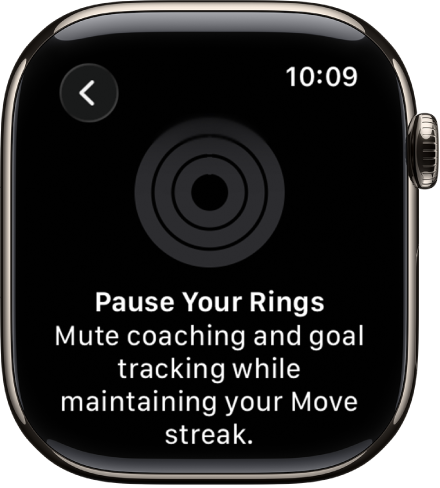Manual de uso del Apple Watch
- Te damos la bienvenida
- Novedades
-
- Apps en el Apple Watch
- Abrir apps
- Consultar la hora
- Iconos de estado
- Ver notificaciones y responderlas
- Silenciar rápidamente las notificaciones con gestos
- Silenciar las notificaciones durante largos periodos
- Ver los widgets en el grupo inteligente
- Usar el gesto del doble toque para realizar acciones habituales
- Usar el botón de acción
- Introducir texto
-
- Cambiar los ajustes
- Cambiar el idioma y la orientación
- Ajustar el brillo y el tamaño de la letra
- Ajustar el volumen y las vibraciones
- Seleccionar los sonidos de aviso y las vibraciones
- Extraer, cambiar y abrochar las correas del reloj
- Organizar apps
- Ver los ajustes de las apps y el almacenamiento
- Actualizar la cuenta de Apple
- Correr con el Apple Watch
-
- Alarmas
- Audiolibros
- Oxígeno en Sangre
- Calculadora
- Calendario
- Control de cámara
- ECG
- Medicación
- Memoji
- Reconocer Música
- News
- Ahora suena
- Mando
- Atajos
- Sirena
- Bolsa
- Cronómetro
- Mareas
- Temporizadores
- Usar la app Consejos
- Traducir
- Constantes Vitales
- Notas de Voz
- Walkie-talkie
-
- Acerca de Cartera de Apple
- Configurar Apple Pay
- Usar Apple Pay para realizar pagos sin contacto
- Usar Apple Cash
- Usar Apple Card
- Utilizar pases
- Usar tarjetas de bonificación
- Transporte público
- Usar tu carné de conducir o documento de identidad
- Llaves de casa, de habitación de hotel o de vehículo
- Cartillas de vacunación
- Reloj Mundial
-
- Información de seguridad importante
- Información de manejo importante
- Modificación no autorizada de watchOS
- Información sobre el cuidado de las correas
- Declaración de conformidad de la FCC
- Declaración de conformidad de ISED Canada
- Información de banda ultraancha
- Información sobre productos láser de Clase 1
- Información sobre residuos y reciclaje
- Apple y el medio ambiente
- Copyright y marcas comerciales
Ajustar los objetivos de los anillos de Actividad en el Apple Watch
Puedes cambiar los objetivos de Actividad y personalizar los objetivos de los anillos de Actividad según el día de la semana. También puedes pausar los anillos de Actividad y reanudarlos en cualquier momento.
Cambiar tus objetivos
Si crees que tus objetivos de Actividad son demasiado exigentes o no lo son lo suficiente, puedes cambiarlos.
Ve a la app Actividad
 en el Apple Watch.
en el Apple Watch.Gira la corona Digital Crown de un anillo y toca
 .
.Toca una de las siguientes opciones:
Cambiar para hoy: ajusta un objetivo temporal para el anillo de Actividad de hoy.
Cambiar objetivo diario: personaliza el objetivo del anillo de Actividad según el día de la semana.
Para personalizar tu objetivo por día de la semana, toca
 en la esquina superior derecha y, a continuación, toca Programar.
en la esquina superior derecha y, a continuación, toca Programar.
Toca
 o
o  para ajustar un objetivo y, a continuación, toca Definir o “Definir programa”.
para ajustar un objetivo y, a continuación, toca Definir o “Definir programa”.
Todos los lunes recibirás una notificación sobre los logros de la semana anterior y podrás ajustar tus objetivos para la semana siguiente. El Apple Watch sugiere objetivos en función del rendimiento anterior.
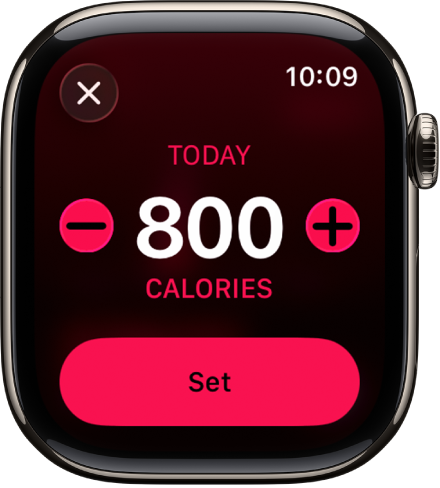
Poner en pausa los anillos
Si necesitas un descanso, puedes pausar los anillos de Actividad durante un máximo de 90 días sin romper la racha de premios y reanudarlos en cualquier momento.
Ve a la app Actividad
 en el Apple Watch.
en el Apple Watch.Toca
 .
.Gira la corona Digital Crown para desplazarte hasta el final de la pantalla y toca “Pausar anillos”.
Toca una duración o toca “Pausa personalizada” para establecer una duración a tu medida.
Para reanudar los anillos, toca los anillos de Actividad y, a continuación, “Reanudar anillos”. Para editar la duración de la pausa, toca “Editar pausa”, gira la corona Digital Crown para establecer una duración personalizada y toca OK.